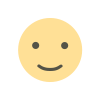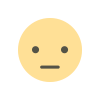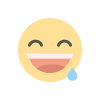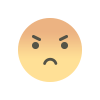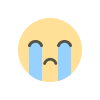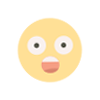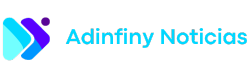“El proceso android.process.media se ha detenido”: solución al error y por qué ocurre
Si hay algo que me ha fastidiado en todos estos años en los que vengo utilizando Android, es la aparición del mensaje de error que dice “android.process.media se ha detenido”. Este “pequeño” problemita me ha dejado sin sueño durante varios días, pues me costó muchísimo trabajo dar con una solución para que no aparezca más.A pesar de que al principio no notaba ningún cambio cuando aparecía este mensaje, con el paso del tiempo empecé a ver como afectaba el rendimiento de aplicaciones relacionadas con la gestión de archivos multimedia: la galería de fotos, el almacenamiento de medios y por sobre todas las cosas Google Play.Si estás atravesando lo mismo que atravesé yo en su momento, desde ya te recomiendo que mantengas la calma, pues estás en buenas manos. Este problema se puede solucionar con algunos pasos. Aquí he preparado un completísimo artículo que te ayudará a corregir este molesto problema.¿Por qué ocurre este error en Android?¿Cómo solucionar el error “android.process.media se ha detenido”?Borrar la caché y los datos de las apps relacionadasActualiza las aplicaciones y el sistema operativoRestablece el móvil de fábrica¿Por qué ocurre este error en Android?Las causas por las que aparece este error en móviles Android son variadasSegún lo que he podido averiguar cuando mi dispositivo móvil se vio afectado por este error, la aparición de este fallo puede ocurrir por diversas razones relacionadas con el funcionamiento interno del sistema operativo móvil de Google.Algunas de las principales causas son las que te menciono a continuación:Conflicto entre aplicaciones: Algunas apps de terceros, sobre todo aquellas que se encargan de gestionar archivos multimedia o almacenamiento, pueden entrar en conflicto con las apps nativas del sistema Android.Actualizaciones incompletas o fallidas: A veces, tras la actualización del sistema operativo o de ciertas aplicaciones, como la Galería de fotos o Google Play Store, el proceso de medios puede verse interrumpido por incompatibilidades o fallos en la instalación.Elementos de caché corruptos: La caché es un pequeño espacio de almacenamiento temporal que facilita el acceso a los datos más utilizados por las aplicaciones. Si esos archivos están dañados, las apps afectadas tendrán problemas para funcionar correctamente.Inconvenientes en la sincronización de datos: Las aplicaciones que vienen instaladas de fábrica en los móviles Android, gestionan y sincronizan una gran cantidad de datos multimedia con el almacenamiento del dispositivo. Si hay problemas durante este proceso, puede generarse un fallo que active el mensaje en cuestión.¿Cómo solucionar el error “android.process.media se ha detenido”?Este mensaje de error suele decir “presente” en versiones de Android antiguasComo bien he mencionado al principio del artículo, este error tiene solución, eso sí, lamentablemente no hay un solo método que pueda llevarse a cabo para erradicarlo para siempre del dispositivo móvil afectado. A continuación te mostraré alguna de las soluciones que me han permitido eliminar este mensaje:Borrar la caché y los datos de las apps relacionadasEste procedimiento consiste en eliminar la caché y los datos de las apps que gestionan el contenido multimedia. Básicamente, deberás efectuar una limpieza “masiva” de esos apartados en apps como Google Play Store, la Galería de imágenes y el Almacenamiento de medio (en donde guardas los archivos).Deberás borrar la caché y los datos de todas las apps de Google que vinieron instaladas de fábrica en el móvilEntra en los “Ajustes” de tu móvil.Accede al apartado llamado “Apps”.Pincha sobre la app relacionada (Google Play Store, Google Files o cualquier otra app relacionada con Google).Entra en “Almacenamiento y caché”.Este procedimiento no borrará las fotos y los archivos que tienes guardados en el móvilDale a la opción que dice “Borrar memoria caché”.Presiona en “Liberar espacio de almacenamiento”.Y, por último, pincha en “Aceptar”.Actualiza las aplicaciones y el sistema operativoEs imprescindible tener actualizadas las apps que están instaladas, como así también el sistema operativo para evitar la aparición de este tipo de errores en AndroidEs muy importante que te asegures de que tu dispositivo móvil tenga el sistema operativo y las aplicaciones actualizados a la última versión. Las actualizaciones incluyen correcciones de errores y mejoras de compatibilidad.Primero deberás actualizar el Android de tu teléfono. Si desde que lo compraste nunca has descargado e instalado una actualización, las apps entrarán en conflicto y el mensaje del cual estamos hablando aparecerá de forma constante.Asimismo, tendrás que acceder a Google Play Store y actualizar todas las aplicaciones que tienes instaladas en tu terminal. Hay ocasiones en las que este método elimina la aparición de este mensaje de error de manera instantánea.Restablece el móvil de fábricaRestaurar el móvil de fábrica puede ser una de las soluciones más efectivas a este problemaSi ninguna de las soluciones

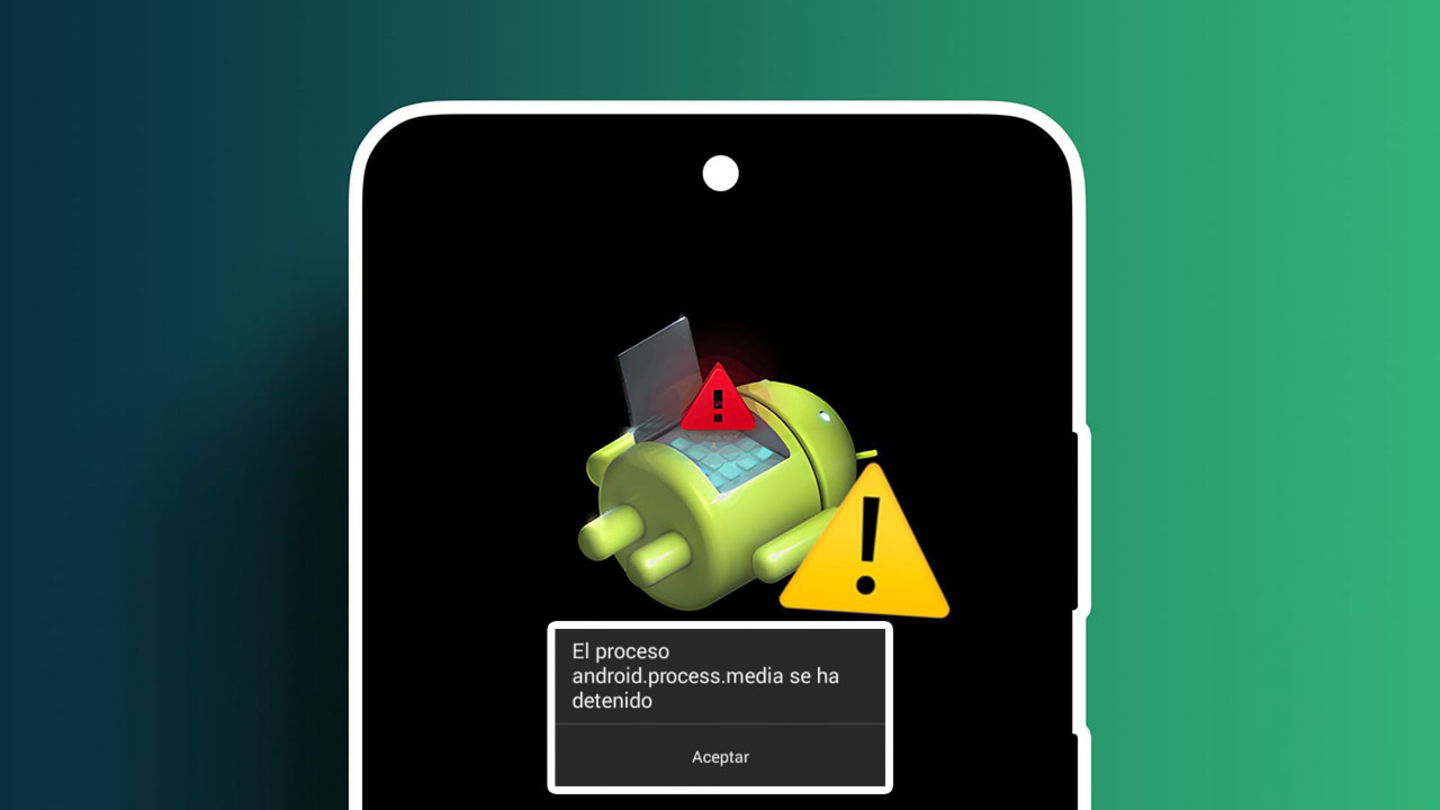
Si hay algo que me ha fastidiado en todos estos años en los que vengo utilizando Android, es la aparición del mensaje de error que dice “android.process.media se ha detenido”. Este “pequeño” problemita me ha dejado sin sueño durante varios días, pues me costó muchísimo trabajo dar con una solución para que no aparezca más.
A pesar de que al principio no notaba ningún cambio cuando aparecía este mensaje, con el paso del tiempo empecé a ver como afectaba el rendimiento de aplicaciones relacionadas con la gestión de archivos multimedia: la galería de fotos, el almacenamiento de medios y por sobre todas las cosas Google Play.
Si estás atravesando lo mismo que atravesé yo en su momento, desde ya te recomiendo que mantengas la calma, pues estás en buenas manos. Este problema se puede solucionar con algunos pasos. Aquí he preparado un completísimo artículo que te ayudará a corregir este molesto problema.
- ¿Por qué ocurre este error en Android?
- ¿Cómo solucionar el error “android.process.media se ha detenido”?
¿Por qué ocurre este error en Android?
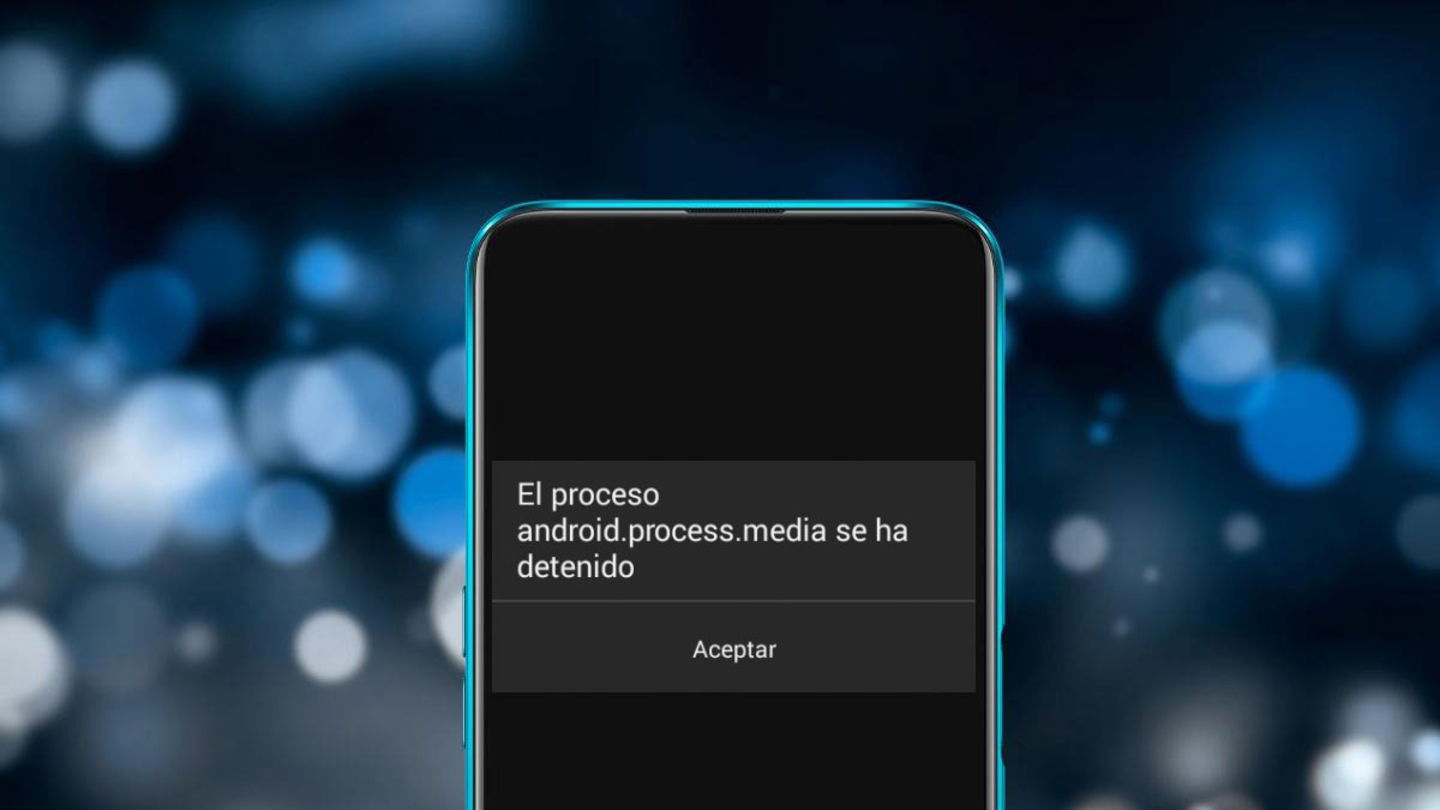
Las causas por las que aparece este error en móviles Android son variadas
Según lo que he podido averiguar cuando mi dispositivo móvil se vio afectado por este error, la aparición de este fallo puede ocurrir por diversas razones relacionadas con el funcionamiento interno del sistema operativo móvil de Google.
Algunas de las principales causas son las que te menciono a continuación:
Conflicto entre aplicaciones: Algunas apps de terceros, sobre todo aquellas que se encargan de gestionar archivos multimedia o almacenamiento, pueden entrar en conflicto con las apps nativas del sistema Android.
Actualizaciones incompletas o fallidas: A veces, tras la actualización del sistema operativo o de ciertas aplicaciones, como la Galería de fotos o Google Play Store, el proceso de medios puede verse interrumpido por incompatibilidades o fallos en la instalación.
Elementos de caché corruptos: La caché es un pequeño espacio de almacenamiento temporal que facilita el acceso a los datos más utilizados por las aplicaciones. Si esos archivos están dañados, las apps afectadas tendrán problemas para funcionar correctamente.
Inconvenientes en la sincronización de datos: Las aplicaciones que vienen instaladas de fábrica en los móviles Android, gestionan y sincronizan una gran cantidad de datos multimedia con el almacenamiento del dispositivo. Si hay problemas durante este proceso, puede generarse un fallo que active el mensaje en cuestión.
¿Cómo solucionar el error “android.process.media se ha detenido”?
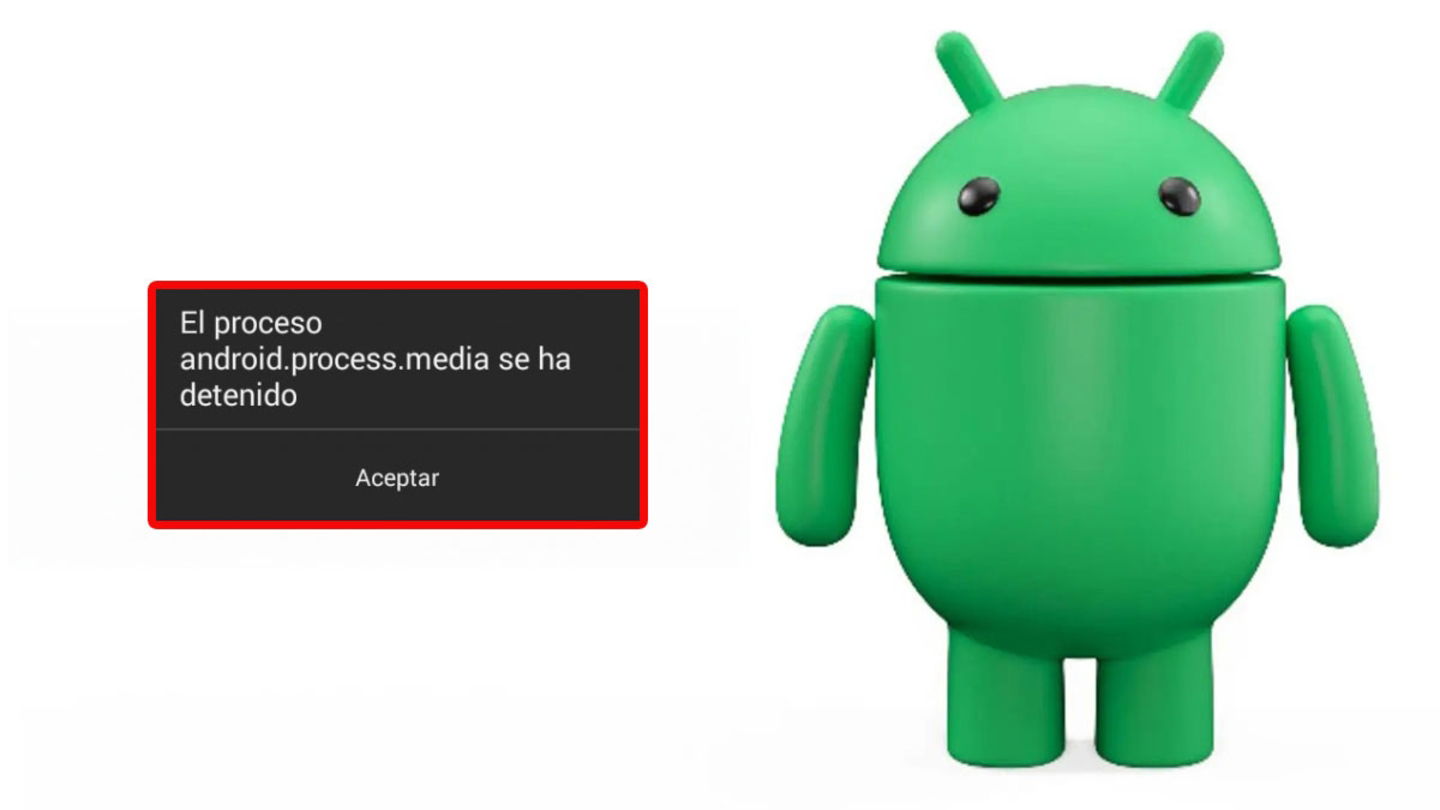
Este mensaje de error suele decir “presente” en versiones de Android antiguas
Como bien he mencionado al principio del artículo, este error tiene solución, eso sí, lamentablemente no hay un solo método que pueda llevarse a cabo para erradicarlo para siempre del dispositivo móvil afectado. A continuación te mostraré alguna de las soluciones que me han permitido eliminar este mensaje:
Borrar la caché y los datos de las apps relacionadas
Este procedimiento consiste en eliminar la caché y los datos de las apps que gestionan el contenido multimedia. Básicamente, deberás efectuar una limpieza “masiva” de esos apartados en apps como Google Play Store, la Galería de imágenes y el Almacenamiento de medio (en donde guardas los archivos).
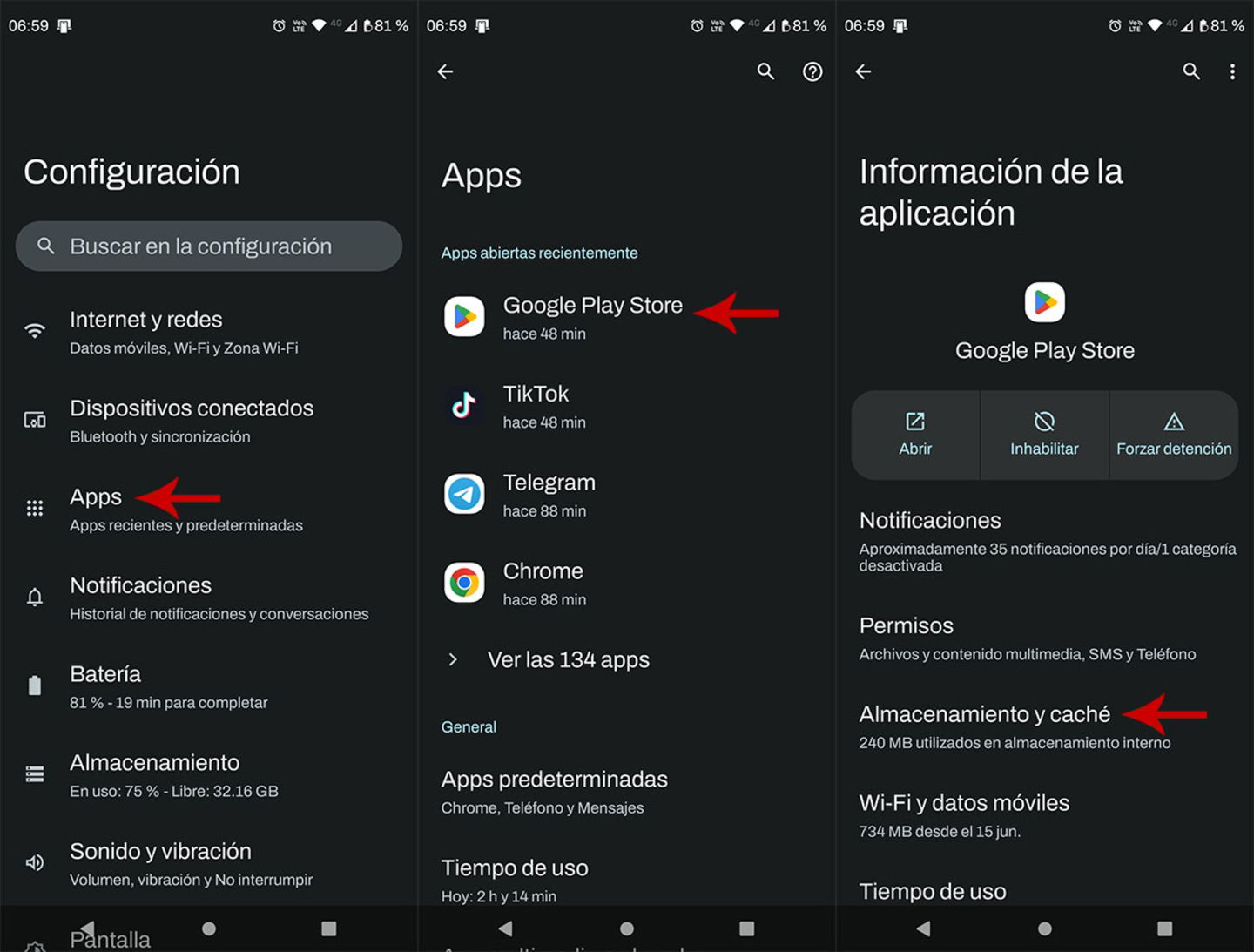
Deberás borrar la caché y los datos de todas las apps de Google que vinieron instaladas de fábrica en el móvil
Entra en los “Ajustes” de tu móvil.
Accede al apartado llamado “Apps”.
Pincha sobre la app relacionada (Google Play Store, Google Files o cualquier otra app relacionada con Google).
Entra en “Almacenamiento y caché”.
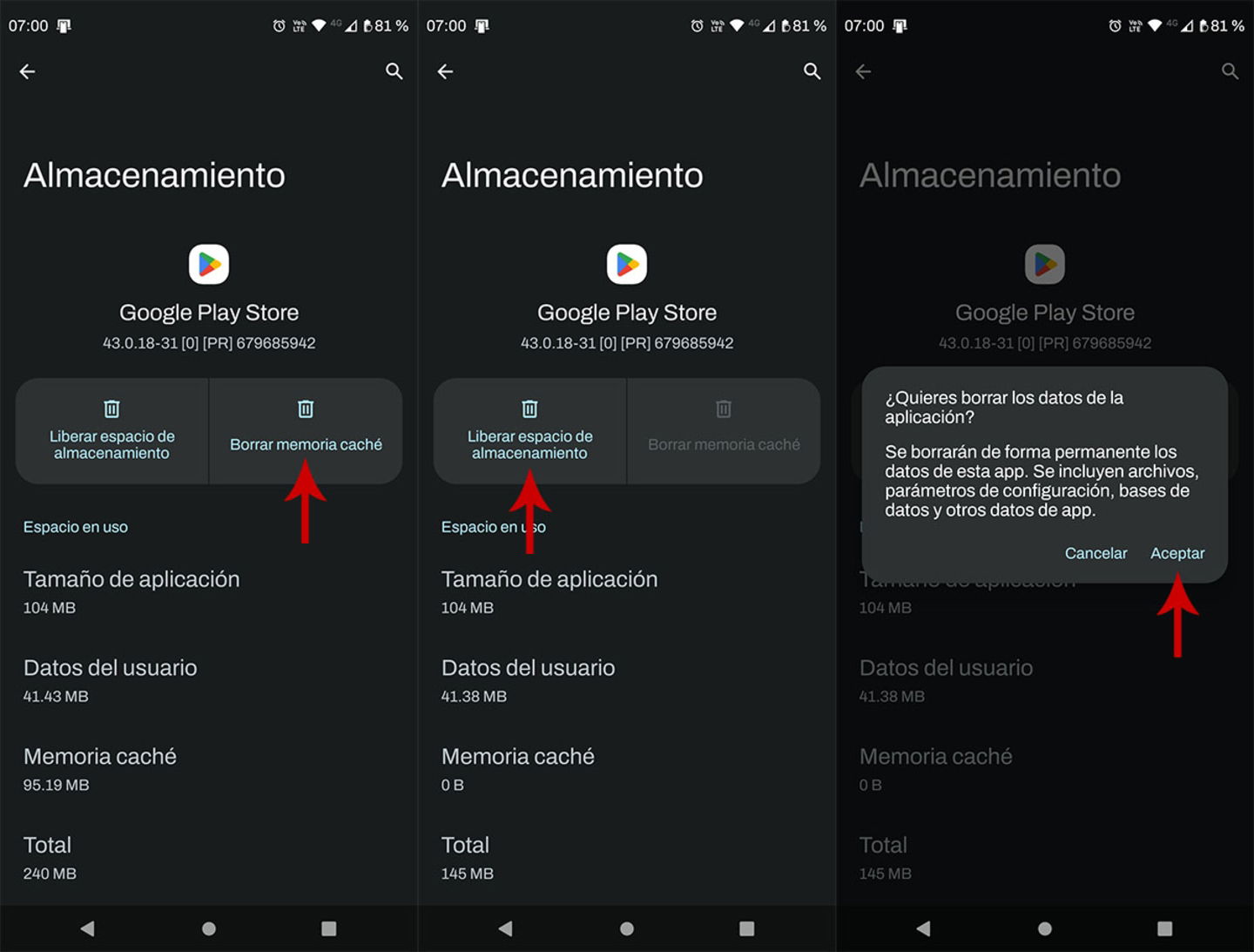
Este procedimiento no borrará las fotos y los archivos que tienes guardados en el móvil
Dale a la opción que dice “Borrar memoria caché”.
Presiona en “Liberar espacio de almacenamiento”.
Y, por último, pincha en “Aceptar”.
Actualiza las aplicaciones y el sistema operativo
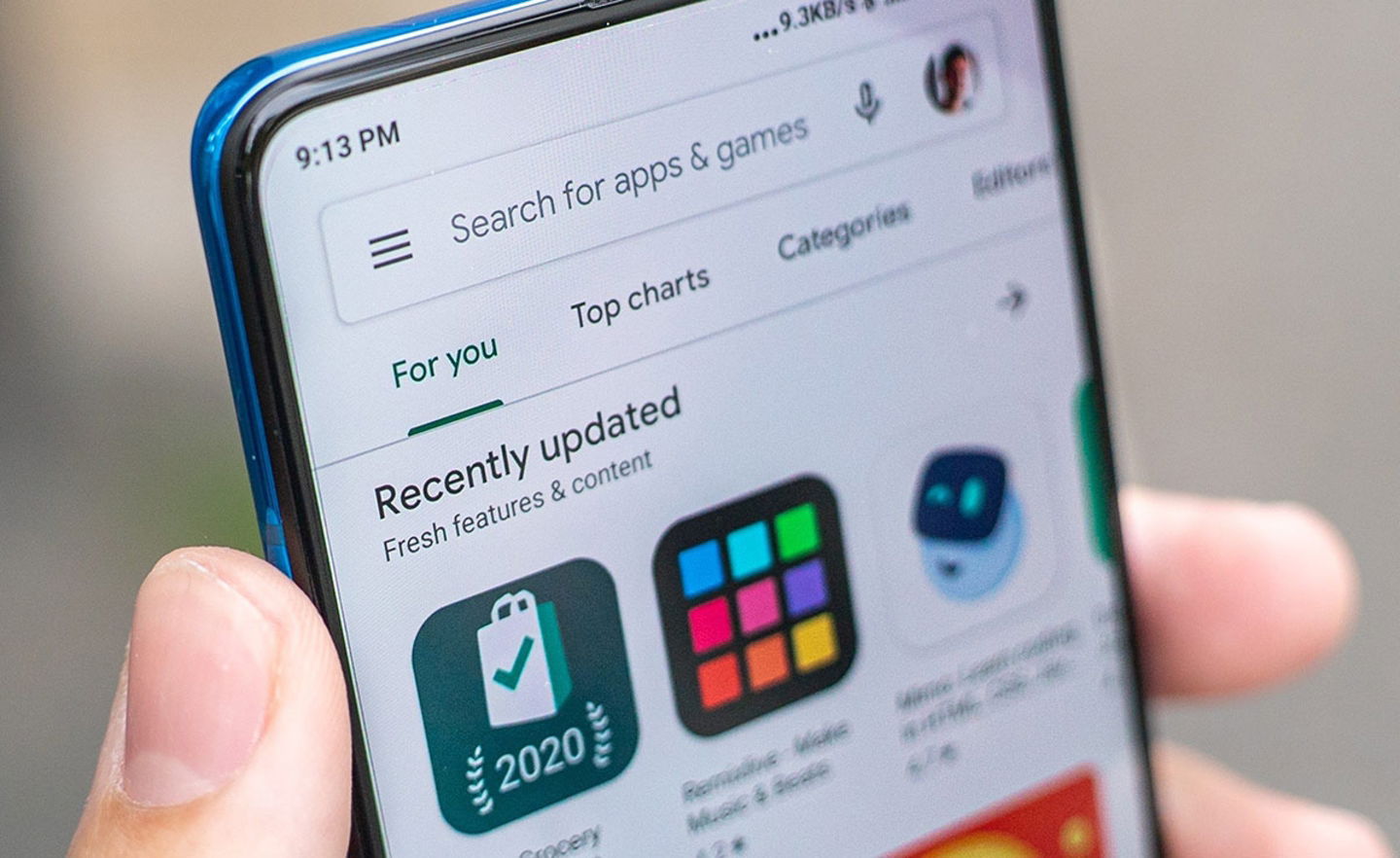
Es imprescindible tener actualizadas las apps que están instaladas, como así también el sistema operativo para evitar la aparición de este tipo de errores en Android
Es muy importante que te asegures de que tu dispositivo móvil tenga el sistema operativo y las aplicaciones actualizados a la última versión. Las actualizaciones incluyen correcciones de errores y mejoras de compatibilidad.
Primero deberás actualizar el Android de tu teléfono. Si desde que lo compraste nunca has descargado e instalado una actualización, las apps entrarán en conflicto y el mensaje del cual estamos hablando aparecerá de forma constante.
Asimismo, tendrás que acceder a Google Play Store y actualizar todas las aplicaciones que tienes instaladas en tu terminal. Hay ocasiones en las que este método elimina la aparición de este mensaje de error de manera instantánea.
Restablece el móvil de fábrica

Restaurar el móvil de fábrica puede ser una de las soluciones más efectivas a este problema
Si ninguna de las soluciones anteriores te ha funcionado, no te quedará otra alternativa que hacer un restablecimiento de fábrica de tu dispositivo.
Es necesario que entiendas que este proceso eliminará todos los datos del móvil y lo devolverá a su estado original, por lo que es sumamente importante que hagas una copia de seguridad de tus datos antes de llevar a cabo este procedimiento.
El artículo “El proceso android.process.media se ha detenido”: solución al error y por qué ocurre fue publicado originalmente en Andro4all.
What's Your Reaction?